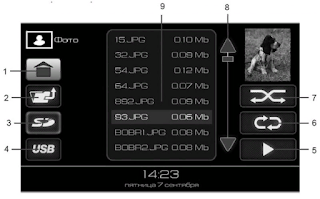Переход к режиму воспроизведения видеофайлов можно осуществить следующими способами:
- подключить SD-карту (без аудиофайлов), если USB-накопитель не подключен:
- подключить USB-накопитель (без аудиофайлов), если SD-карта не подключена;
- нажатием кнопки Видео;
- последовательным нажатием кнопки MODE, если подключено одно из устройств: SD-карта или USB-флеш-накопитель.
Примечание. При нахождении режима Видео в состоянии пауза повторный вход переведет радиоприёмник в режим проигрывания видео файла.
- 1 - кнопка перехода в главное меню;
- 2 - кнопка перехода из папки на один уровень вверх;
- 3 - кнопка выбора карты памяти SD в качестве источника;
- 4 - кнопка выбора USB-накопителя в качестве источника;
- 5 - кнопка воспроизведения;
- 6 - кнопка включения режима повторного воспроизведения;
- 7 - кнопка включения режима воспроизведения в случайном порядке;
- 8 - кнопки прокрутки списка видеофайлов;
- 9 - список видеофайлов с курсором на выбранном видеофайле.
Выбор видеофайлов
Радиоприёмник поддерживает воспроизведение видеофайлов следующего формата:
- Видеокодек - wmv3.
- Размер кадра - 320х240рх.
- Частота кадров - 25 кадров/сек.
- Битрейт видео - до 750 кбит/сек.
- Аудиокодек - wma.
- Частота дискретизации 44100 Гц.
- Битрейт аудио - 128 кбит/сек.
Для конвертации видеофайлов можно использовать любой доступный видеоконвертер.
Доступные для воспроизведения видеофайлы и папки отображаются в списке (9), рис. 7. Двойное нажатие на изображение папки
Для начала воспроизведения видеофайлов необходимо выполнить:
- либо двойное нажатие на выбранный файл позволяет воспроизвести именно его, при этом доступна функция включения режима повторного воспроизведения выбранного файла (кнопка 6, рис. 6);
- либо нажатие на кнопку воспроизведения файлов (кнопка 6, рис. 6) позволяет воспроизвести все видеофайлы, находящиеся в списке (9) на рис. 6;
- либо выбор папки одиночным нажатием на изображение папки
в списке (9) рис. 6, а затем нажатие кнопки воспроизведения файлов (кнопка 5, рис. 6) позволяет воспроизвести все видеофайлы, находящиеся в выбранной папке и ее подпапках.
- 1 - указатель времени воспроизведения видеофайла;
- 2 - кнопка возврата в меню выбора видеофайла;
- 3 - |◀ кнопка перехода к началу предыдущего файла;
- 4 - ◀◀ кнопка включения ускоренного проигрывания видеофайла назад;
- 5 - ||/▶ кнопка остановки воспроизведения (пауза). При нажатии на кнопку осуществляется запоминание позиции воспроизведения. И при возврате на эту страницу воспроизведение продолжается с запомненной позиции;
- 6 - ▶▶ кнопка включения ускоренного проигрывания видеофайла вперед;
- 7 - ▶| кнопка перехода к началу следующего видеофайла;
- 8 - кнопка включения полноэкранного режима воспроизведения;
- 9 - кнопка перехода в окно настроек Видео;
- 10 - кнопка перехода в меню установок звука;
- 11 - переход в следующую папку для воспроизведения видеофайлов;
- 12 - имя текущей папки;
- 13 - переход в предыдущую папку для воспроизведения видеофайлов.
Нажатие на указатель времени позволяет продолжить воспроизведение с любого участка видеофайла.
Для включения полноэкранного режима воспроизведения нажать кнопку 8 (рис. 7) или на изображение.
Выход из полноэкранного режима воспроизведения осуществляется с помощью однократного нажатия в любом месте экрана.
Если при воспроизведении видеофайла нажать на кнопку II (5) (рис. 7), а затем нажать на кнопку возврата (кнопка 2, рис. 7), то произойдет переход в главное меню и в кнопке «Видео» (рис. 2) появляется индикатор паузы. Этот режим позволяет вернуться к воспроизведению видеофайла с того места, где была поставлена пауза.